- 软件介绍
恒星播放器,一款免费、纯净且功能强大的全能解码视频播放器。它不仅能完美解码各类音视频格式,实现各种影音视频格式的极速播放,播放过程更是流畅无卡顿。恒星播放器通过优化,达成流畅的高清视频播放体验,还具备插帧、HDR、音频直通、手机(TV)投屏等实用黑科技,堪称手机上的万能视频播放器。
需要特别指出的是,相较于同类软件,恒星播放器具备一个不容忽视的优势,即它支持安装第三方插件。这一功能极大地提升了播放器的魅力。而且,插件的安装方式极为简便,只需将自己心仪的插件地址复制到链接栏,然后点击安装就能完成操作。
恒星播放器好用吗
1. 具备杜比视界(Dolby Vision)支持
全新诠释极致画质与观感体验
2. 可免费使用,界面简洁清爽
一款心无旁骛、纯粹专注的播放器,静静相伴,绝不打扰!
3、画面呈现流畅且细腻,对所有格式均提供支持,系统资源占用处于较低水平。
具备超高清4K、蓝光HDR以及ISO格式的支持能力。 采用多显卡AI协同解码技术,可依据电脑配置情况,对播放器进行自动优化,为您呈现极致的观看体验!
4、影音领域的黑科技,让您臻享专属的私人影院体验。
独家高速运动补偿插帧算法,为您呈现流畅视觉体验。支持madVR、自定义着色器等插件,随心定制专属观影效果。
恒星播放器支持的功能
1. 视频格式:可播放mp4、mkv、wmv、flv、avi、rmvb、blu - ray、4k、杜比视界等格式的视频文件
2、音频:支持mp3、wma、wav、flac、dat、ac3、aac、ape、ogg等近乎所有声音格式。
3、网络流方面:支持http、rtmp、rtp、udp、hls、ftp等格式(采用流式传输方式),能够添加直播源,实现观看电视直播、游戏直播等功能 。
4、局域网络:可借助WebDAV、SMB实现快速连接,进而播放局域网视频文件,同时支持对这些文件进行排序。
5、具备局域网视频共享功能,可与朋友、家人一同分享视频,实现多设备间的视频共享播放。
6、字幕功能:系统会自动加载与电影同名的字幕文件,同时也支持手动加载外挂字幕,并且具备自动搜索字幕的能力。
7、投屏功能:可实现将内容投屏至其他设备进行观看。
8、倍速播放功能:支持在0.1至6.0这个区间内自行设定播放速度。
恒星播放器怎么用手机投屏
恒星播放器对DLNA投屏协议予以支持,借助该功能,能够把手机App里的视频投射至PC端的播放器进行播放,还能够把PC端播放器内优质影片投射到电视或者电视盒子上播放。
1、第一步,要保证手机与运行恒星播放器的电脑处于同一网络环境。当手机播放视频时,其右上角会出现一个投屏图标。

2. 轻点该图标,App 随即启动设备搜索。一旦搜索到恒星播放器,点击“连接”,视频便会开始投屏至恒星播放器。
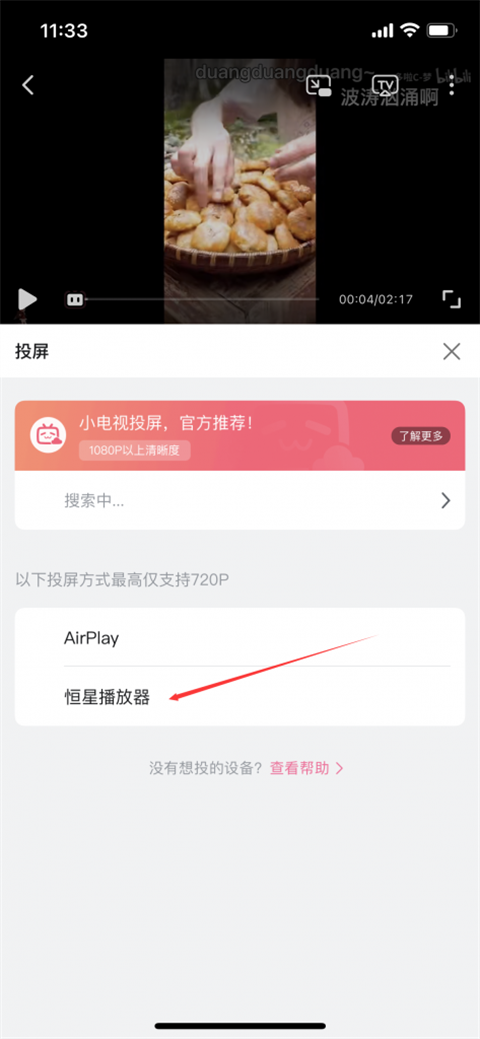
3、若长时间未能搜索到恒星播放器,可点击播放器左下方的投屏图标,随后在弹出的菜单中选择“接收投屏”。
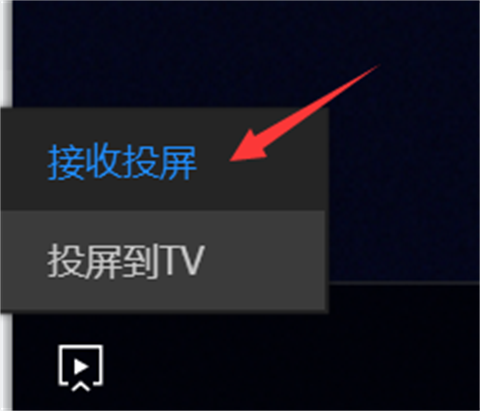
4、在弹出的窗口里,查看“已启动接受投屏”是否处于勾选状态。若已勾选,点击重启投屏服务。另外,修改设备名称之后,同样需要重启投屏服务。
若手机App在较长时间内都未能搜索到播放器,建议您检查网络属性以及UPNP相关服务,同时可切换至其他视频App进行尝试。需要注意的是,部分App所采用的并非DLNA投屏协议,因此无法正常投屏至恒星播放器。
常见问题
1. 要是没有画面该如何处理?
您可以尝试重装显卡驱动,若还是不行,强烈建议您点击播放器左上角的“恒星播放器”字样,接着点击“关于”项,通过上面的联系方式告知我们,我们会为您提供一对一的问题解决服务。
2、要是没有声音该如何解决?
在主界面进行操作:点击右键,从弹出菜单中选择“声音”,接着在声音相关选项里找到“声音设备”,通过此路径切换设备,之后查看问题是否得以解决。
3、madVR要怎么开启呢?
在程序初次安装时,可勾选安装madVR;也能在主界面,通过右键 - 设置 - 渲染页面来安装madVR。安装完成后,在右键 - 设置 - 渲染页面的“madVR渲染”选项后勾选开启,就能使用madVR进行渲染。此外,还可借助madVR的控制栏面板,对视频的播放、暂停等基础操作进行控制。
4、播放过程中出现闪退情况该如何解决?
在主界面操作:点击右键,接着依次选择设置 - 解码,然后关闭硬件加速或内存零拷贝,尝试播放,查看问题是否得到解决。若还是不行,强烈建议您点击播放器左上角“恒星播放器”这几个字,再点击关于选项,通过上面提供的联系方式告诉我们,我们会为您提供一对一的解决方案。
5、如何开启硬解?
开启硬件解码有两种方式:其一,在主界面点击右键,选择“解码”,将硬件加速选项设置为“开”;其二,在视频播放过程中,点击左下角的“硬解/软解”字样,可实时开启或关闭硬解。
6、iso格式的视频要怎么播放呢?
恒星播放器能够播放iso格式视频,只需把iso文件拖到播放区域,就能实现播放。
7、怎样把DVD中的多个视频文件合并起来进行播放?
若有多个dvd视频文件存放在名为“VIDEO_TS”的文件夹里,你既可以直接把整个“VIDEO_TS”文件夹拖到播放区,也能利用打开文件夹功能,选中包含“VIDEO_TS”的文件夹。如此操作后,文件夹内的所有文件便会合并成一个文件进行播放。
8、怎样进行在线字幕匹配?
在主界面进行操作:点击右键,在弹出的菜单中选择“字幕”,接着点击“搜索字幕”,这样就能在线搜索与视频适配的字幕。
更新日志
v3.001版本
恒星全新版本闪亮登场咯,想必期待已久了吧~
1. 资源空间容量福利已上线,赶紧来领取吧!
2. 资源空间全新上线一键转存按钮,实现一键转存,操作更为快捷!
3、修复了部分已知问题。

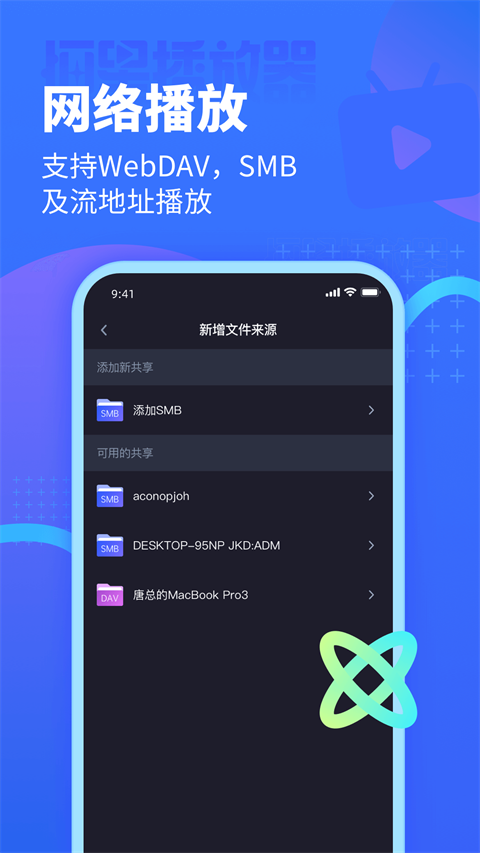
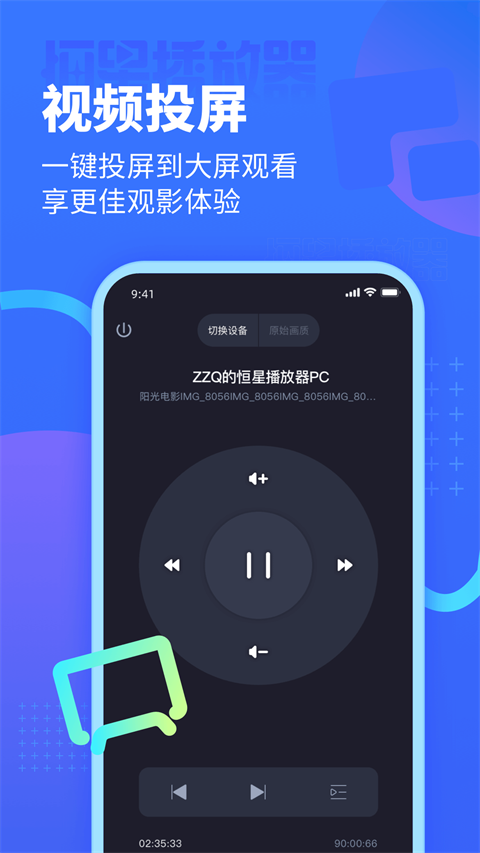

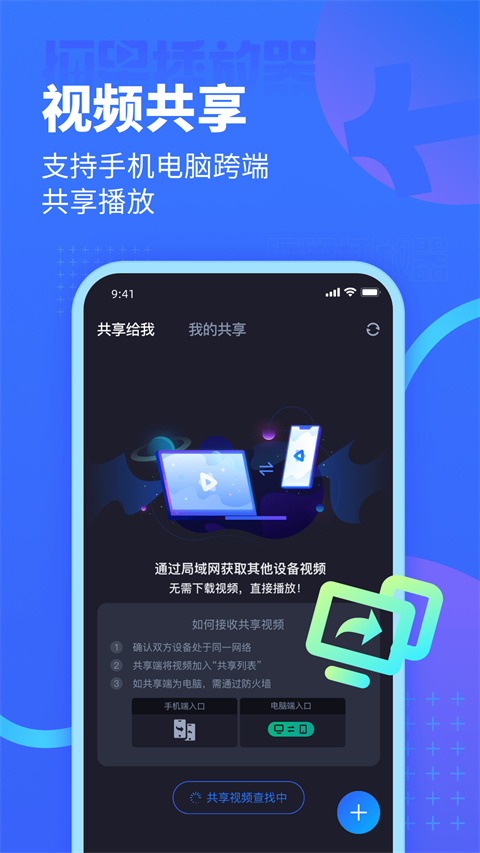
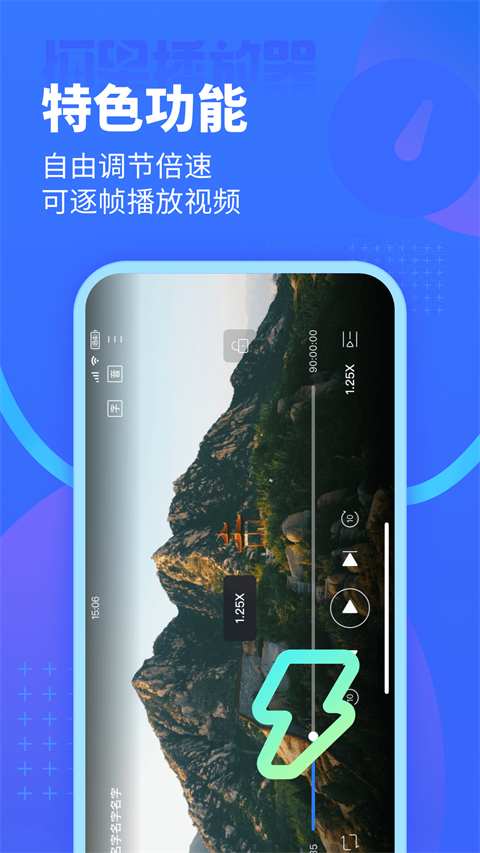
 易妥妥搬家
易妥妥搬家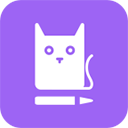 懒猫笔记本
懒猫笔记本 途途课堂
途途课堂 飞天茅台抢购助手iOS
飞天茅台抢购助手iOS 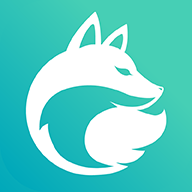 白狐浏览器最新版
白狐浏览器最新版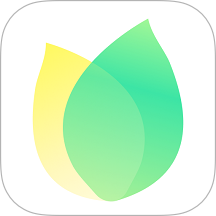 飞火动态壁纸手机版
飞火动态壁纸手机版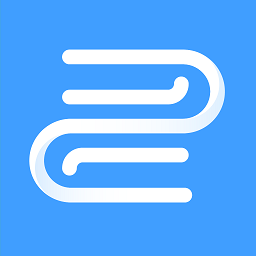 换源神器纯净版
换源神器纯净版 智行旅行最新版
智行旅行最新版 360卫士极客版
360卫士极客版 熊猫绘画2025
熊猫绘画2025 英语读书安装手机版
英语读书安装手机版 谜妹
谜妹




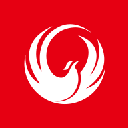


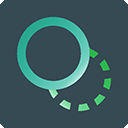
 raz课堂
raz课堂 聊喻
聊喻 机车圈
机车圈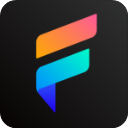 烽火终端
烽火终端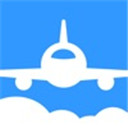 飞常准
飞常准 53伴学
53伴学 沐耳FM
沐耳FM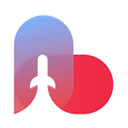 爱西昌
爱西昌 情头匹配
情头匹配 提客提词器
提客提词器 漫漫国
漫漫国 猴哥音乐最新版
猴哥音乐最新版 大剧院古典
大剧院古典